Amazon Down... Ou é só você?
Se o aplicativo Amazon não está funcionando ou você não consegue acessar o site em um navegador, pode significar que o site está fora do ar ou que pode haver um problema com o seu computador, Smartphone, ou navegador. Além disso, pode ser um problema com sua conta da Amazon. Veja como descobrir se a Amazon está desativada apenas para você ou se os problemas da Amazon estão afetando a todos.
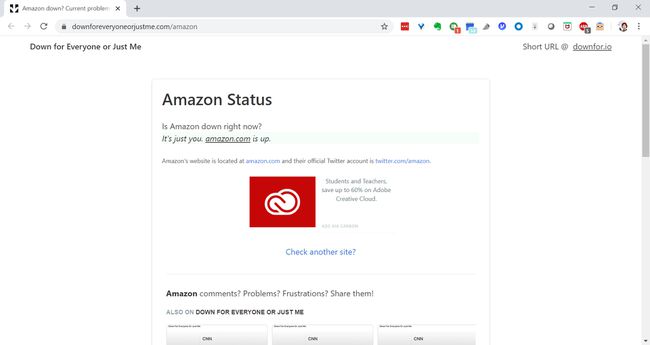
As instruções neste artigo se aplicam a qualquer dispositivo capaz de se conectar à Amazon.
Como saber se a Amazon está fora do ar
Se você não consegue acessar o site da Amazon, a primeira coisa que você vai querer fazer é determinar se outras pessoas também estão tendo problemas.
Verifique se há uma interrupção na Amazon usando um serviço como Caiu para todo mundo ou só para mim, Downdetector, Está desativado agora?, ou Interrupção. Relatório.
Verifique a conta do Twitter da Amazon. A empresa provavelmente tweet sobre quaisquer problemas generalizados. A hashtag #amazondown também pode fornecer algumas pistas sobre o que está acontecendo.
O que fazer se não for possível acessar a Amazon
Se os métodos acima não derem certo, é provável que o problema esteja no seu lado. Existem algumas coisas que você pode tentar, no entanto, para fazer a Amazon funcionar novamente.
-
Certifique-se de visitar o site oficial da Amazon. Se você estiver em um dispositivo móvel, verifique se você tem o aplicativo correto. Existem casos em que alguém compra um URL próximo a uma empresa conhecida ou desenvolve um aplicativo com um nome muito semelhante.
Baixar para:
AndroidiOS Verifique se você está online. Experimente visitar outros sites. Se eles também não funcionarem, verifique o Wi-fi sinal em seu computador, ou que o Cabo Ethernet está conectado. Certifique-se de que a rede sem fio está ligada. Se houver sem conexão sem fio, podes tentar reiniciando seu roteador.
Se você está em um Android ou Iphone, Assegure-se de ter Dados móveis habilitado ou Wi-Fi ativado (e um bom sinal), e o modo avião está desativado. No iPhone, você pode desligue o modo avião através do Centro de Controle. No Android, você pode desligar este modo via Configurações rápidas.
Limpe o seu cache. Você pode limpar o cache em todos os principais navegadores da web no desktop e no celular. Isso pode resolver os problemas de desempenho, pois remove os dados salvos dos sites que você visitou. Você também pode limpe o cache no Android e limpe o cache do seu iPhone ou iPad.
Exclua os cookies do seu navegador. Se a limpeza do cache não funcionar, limpe os cookies, que são pequenos arquivos que contêm informações sobre você, como preferências de publicidade ou configurações de personalização.
Faça uma varredura em seu computador em busca de malware. Muitos tipos de malware pode afetar sua experiência de navegação na web. Você também pode ter um vírus em seu smartphone Android, e embora raro, iPhones podem ser vulneráveis a riscos de segurança.
Reinicie o seu computador ou dispositivo móvel. Se nada mais funcionar, reiniciar pode resolver o problema.
